win10系统如何使开机破8秒
怎么让win10系统开机速度变快
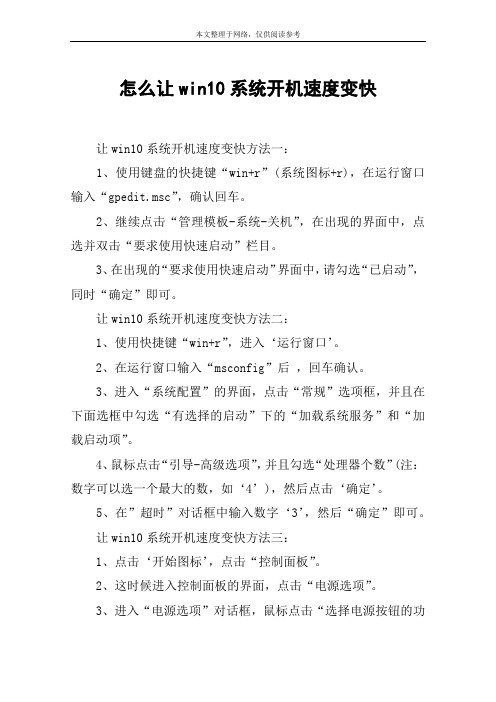
怎么让win10系统开机速度变快
让win10系统开机速度变快方法一:
1、使用键盘的快捷键“win+r”(系统图标+r),在运行窗口输入“gpedit.msc”,确认回车。
2、继续点击“管理模板-系统-关机”,在出现的界面中,点选并双击“要求使用快速启动”栏目。
3、在出现的“要求使用快速启动”界面中,请勾选“已启动”,同时“确定”即可。
让win10系统开机速度变快方法二:
1、使用快捷键“win+r”,进入‘运行窗口’。
2、在运行窗口输入“msconfig”后,回车确认。
3、进入“系统配置”的界面,点击“常规”选项框,并且在下面选框中勾选“有选择的启动”下的“加载系统服务”和“加载启动项”。
4、鼠标点击“引导-高级选项”,并且勾选“处理器个数”(注:数字可以选一个最大的数,如‘4’),然后点击‘确定’。
5、在”超时”对话框中输入数字‘3’,然后“确定”即可。
让win10系统开机速度变快方法三:
1、点击‘开始图标’,点击“控制面板”。
2、这时候进入控制面板的界面,点击“电源选项”。
3、进入“电源选项”对话框,鼠标点击“选择电源按钮的功
能”。
4、进入“系统设置”窗口,鼠标点击“更改当前不可用的设置”,并且在选项中勾选“启用快速启动”,同时“保存修改”。
设置完成。
w10电脑开机慢怎么处理
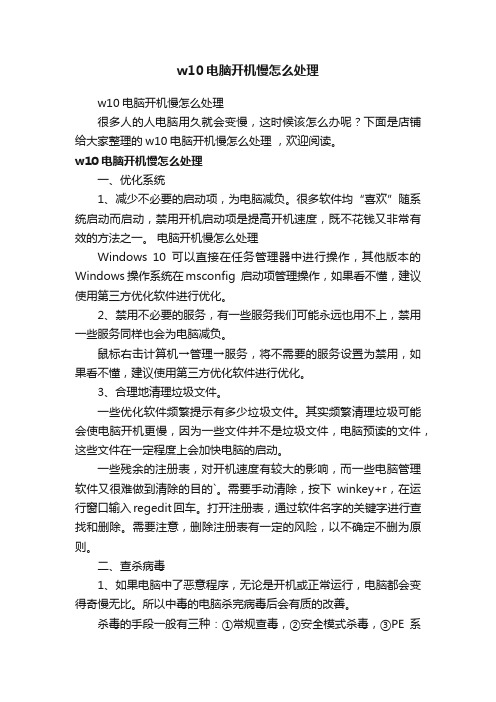
w10电脑开机慢怎么处理w10电脑开机慢怎么处理很多人的人电脑用久就会变慢,这时候该怎么办呢?下面是店铺给大家整理的w10电脑开机慢怎么处理,欢迎阅读。
w10电脑开机慢怎么处理一、优化系统1、减少不必要的启动项,为电脑减负。
很多软件均“喜欢”随系统启动而启动,禁用开机启动项是提高开机速度,既不花钱又非常有效的方法之一。
电脑开机慢怎么处理Windows 10可以直接在任务管理器中进行操作,其他版本的Windows 操作系统在msconfig 启动项管理操作,如果看不懂,建议使用第三方优化软件进行优化。
2、禁用不必要的服务,有一些服务我们可能永远也用不上,禁用一些服务同样也会为电脑减负。
鼠标右击计算机→管理→服务,将不需要的服务设置为禁用,如果看不懂,建议使用第三方优化软件进行优化。
3、合理地清理垃圾文件。
一些优化软件频繁提示有多少垃圾文件。
其实频繁清理垃圾可能会使电脑开机更慢,因为一些文件并不是垃圾文件,电脑预读的文件,这些文件在一定程度上会加快电脑的启动。
一些残余的注册表,对开机速度有较大的影响,而一些电脑管理软件又很难做到清除的目的`。
需要手动清除,按下winkey+r,在运行窗口输入regedit回车。
打开注册表,通过软件名字的关键字进行查找和删除。
需要注意,删除注册表有一定的风险,以不确定不删为原则。
二、查杀病毒1、如果电脑中了恶意程序,无论是开机或正常运行,电脑都会变得奇慢无比。
所以中毒的电脑杀完病毒后会有质的改善。
杀毒的手段一般有三种:①常规查毒,②安全模式杀毒,③PE系统杀毒。
2、对于杀不完的病毒,可以采用重装系统。
三、正确选择操作系统1、对于配置比较低、硬件老旧的电脑,建议使用XP 系统。
2、如果配置符合要求,建议使用Windows 10.1。
微软针对Windows 10的开机速度有作特别的优化,配合UEFI ,即使是机械硬盘也能把开机速度控制在15秒以内。
电脑开机慢怎么处理3、将主板设置为UEFI 引导(需要重装系统),UEFI 避免了传统BIOS 自检等繁琐的启动,大大提高了开机速度。
Win10电脑开机特别慢怎么办?教你快速解决电脑开机慢
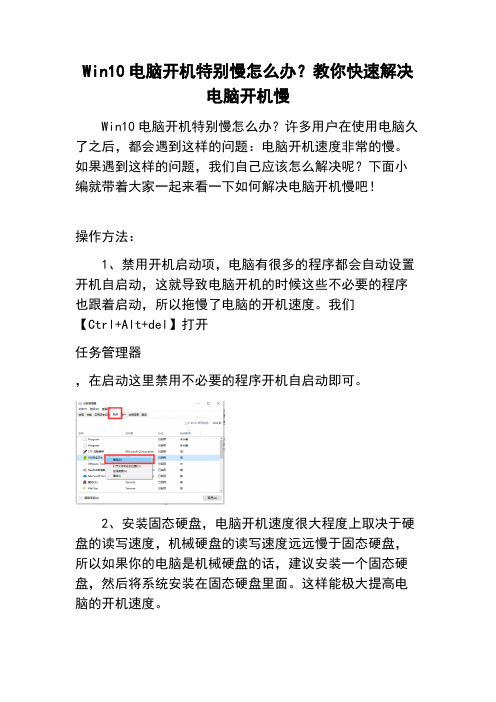
Win10电脑开机特别慢怎么办?教你快速解决
电脑开机慢
Win10电脑开机特别慢怎么办?许多用户在使用电脑久了之后,都会遇到这样的问题:电脑开机速度非常的慢。
如果遇到这样的问题,我们自己应该怎么解决呢?下面小编就带着大家一起来看一下如何解决电脑开机慢吧!
操作方法:
1、禁用开机启动项,电脑有很多的程序都会自动设置开机自启动,这就导致电脑开机的时候这些不必要的程序也跟着启动,所以拖慢了电脑的开机速度。
我们
【Ctrl+Alt+del】打开
任务管理器
,在启动这里禁用不必要的程序开机自启动即可。
2、安装固态硬盘,电脑开机速度很大程度上取决于硬盘的读写速度,机械硬盘的读写速度远远慢于固态硬盘,所以如果你的电脑是机械硬盘的话,建议安装一个固态硬盘,然后将系统安装在固态硬盘里面。
这样能极大提高电脑的开机速度。
3、电脑缓存垃圾太多,右击电脑c盘点击属性,载点击磁盘清理就可以啦。
开机加速,让你的电脑开机仅需8秒
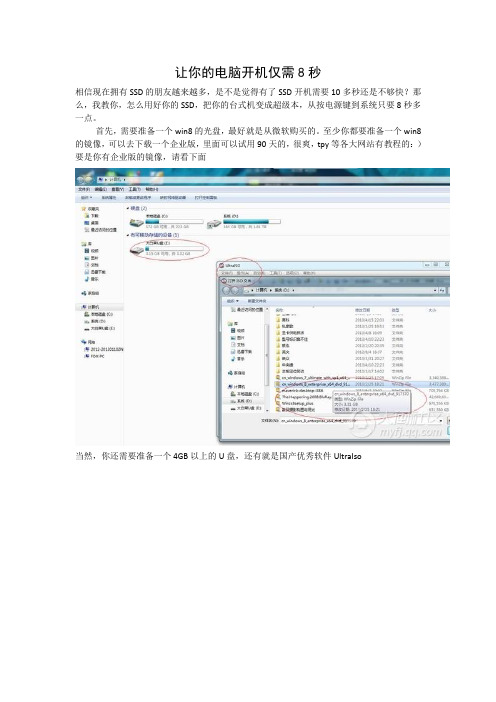
让你的电脑开机仅需8秒相信现在拥有SSD的朋友越来越多,是不是觉得有了SSD开机需要10多秒还是不够快?那么,我教你,怎么用好你的SSD,把你的台式机变成超级本,从按电源键到系统只要8秒多一点。
首先,需要准备一个win8的光盘,最好就是从微软购买的。
至少你都要准备一个win8的镜像,可以去下载一个企业版,里面可以试用90天的,很爽,tpy等各大网站有教程的:)要是你有企业版的镜像,请看下面当然,你还需要准备一个4GB以上的U盘,还有就是国产优秀软件UltraIso在“工具”菜单,选择“写入硬盘镜像”时间比较久,可能是我的U盘比较次吧,大概要10分钟有了软件,你还需要硬件,一个不错的SSD是必须的还要有华擎的主板,具体那些主板支持,请到官网查询一下,我接触过任何一块FM2,B75,Z77的华擎都能支持,前面的是否可以就没有条件去验证了好了,不说多余的话,请大家看视频先第一段视频其实就是硬盘模式从MBR转换为GPT以及win8的预安装随便说说,啥事GPT和MBRwin7在MBR模式下用NTFS分区格式能管理256TB的硬盘空间,NTFS分区单区容量不能超过2TB,单区超过2TB就只能采用GPT模式。
MBR,主引导记录(Master Boot Record),也就是现有的硬盘分区模式。
MBR分区的标准决定了MBR只支持在2TB以下的硬盘,超过2TB的硬盘只能管理2TB!为解决这个大问题,微软和英特尔在EFI方案中开发了GPT分区模式。
GPT,全局唯一标识分区表(GUID Partition Table),GUID,全局唯一标识符(Globally Unique Identifier) 。
GPT是EFI方案的一部分,但并不依赖于EFI主板,在BIOS主板的PC中也可使用GPT分区。
与MBR最大4个分区表项的限制相比,GPT对分区数量没有限制,但Windows 最大仅支持128个GPT分区。
GPT可管理硬盘大小达到了18EB(1EB=1024PB=1,048,576TB),不过NTFS格式最大仅支持256TB。
Win10电脑开机很慢时间很长怎么解决
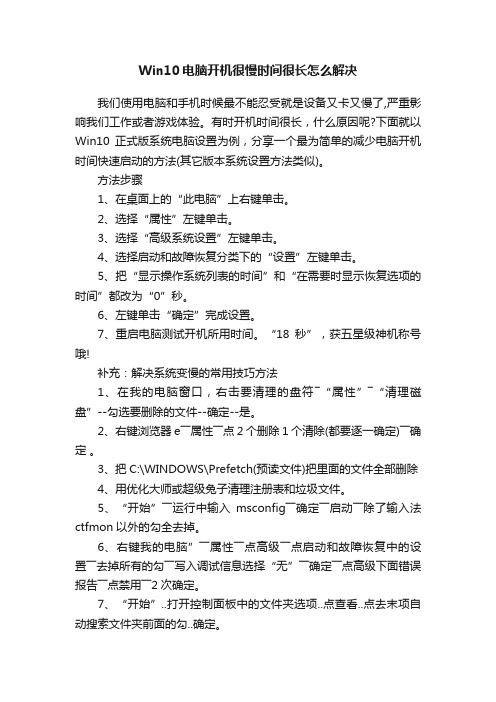
Win10电脑开机很慢时间很长怎么解决我们使用电脑和手机时候最不能忍受就是设备又卡又慢了,严重影响我们工作或者游戏体验。
有时开机时间很长,什么原因呢?下面就以Win10正式版系统电脑设置为例,分享一个最为简单的减少电脑开机时间快速启动的方法(其它版本系统设置方法类似)。
方法步骤1、在桌面上的“此电脑”上右键单击。
2、选择“属性”左键单击。
3、选择“高级系统设置”左键单击。
4、选择启动和故障恢复分类下的“设置”左键单击。
5、把“显示操作系统列表的时间”和“在需要时显示恢复选项的时间”都改为“0”秒。
6、左键单击“确定”完成设置。
7、重启电脑测试开机所用时间。
“18秒”,获五星级神机称号哦!补充:解决系统变慢的常用技巧方法1、在我的电脑窗口,右击要清理的盘符―“属性”―“清理磁盘”--勾选要删除的文件--确定--是。
2、右键浏览器e――属性――点2个删除1个清除(都要逐一确定)――确定。
3、把C:\WINDOWS\Prefetch(预读文件)把里面的文件全部删除4、用优化大师或超级兔子清理注册表和垃圾文件。
5、“开始”――运行中输入msconfig――确定――启动――除了输入法ctfmon以外的勾全去掉。
6、右键我的电脑”――属性――点高级――点启动和故障恢复中的设置――去掉所有的勾――写入调试信息选择“无”――确定――点高级下面错误报告――点禁用――2次确定。
7、“开始”..打开控制面板中的文件夹选项..点查看..点去末项自动搜索文件夹前面的勾..确定。
8、右键我的电脑――属性――硬件――设备管理器――双击IDE控制器――次要通道――高级设置――传送模式都选DMA――设备类型选无――确定――主要通道也同样设置――确定。
9、右键C盘进行磁盘清理和其它选项中的系统还原清理。
10、删除不用的程序软件。
win10这样设置,10秒内快速开机
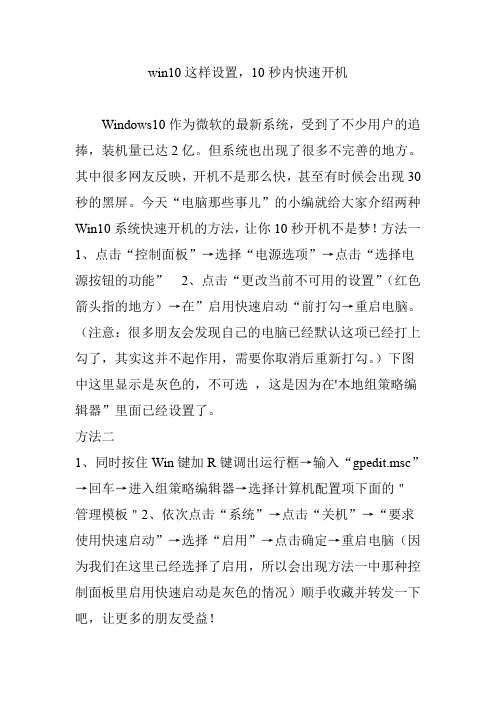
win10这样设置,10秒内快速开机
Windows10作为微软的最新系统,受到了不少用户的追捧,装机量已达2亿。
但系统也出现了很多不完善的地方。
其中很多网友反映,开机不是那么快,甚至有时候会出现30秒的黑屏。
今天“电脑那些事儿”的小编就给大家介绍两种Win10系统快速开机的方法,让你10秒开机不是梦!方法一1、点击“控制面板”→选择“电源选项”→点击“选择电源按钮的功能”2、点击“更改当前不可用的设置”(红色箭头指的地方)→在”启用快速启动“前打勾→重启电脑。
(注意:很多朋友会发现自己的电脑已经默认这项已经打上勾了,其实这并不起作用,需要你取消后重新打勾。
)下图中这里显示是灰色的,不可选,这是因为在'本地组策略编辑器”里面已经设置了。
方法二
1、同时按住Win键加R键调出运行框→输入“gpedit.msc”→回车→进入组策略编辑器→选择计算机配置项下面的"
管理模板"2、依次点击“系统”→点击“关机”→“要求使用快速启动”→选择“启用”→点击确定→重启电脑(因为我们在这里已经选择了启用,所以会出现方法一中那种控制面板里启用快速启动是灰色的情况)顺手收藏并转发一下吧,让更多的朋友受益!。
Win10电脑开机慢?不必换固态硬盘,五步教你加快开机速度!
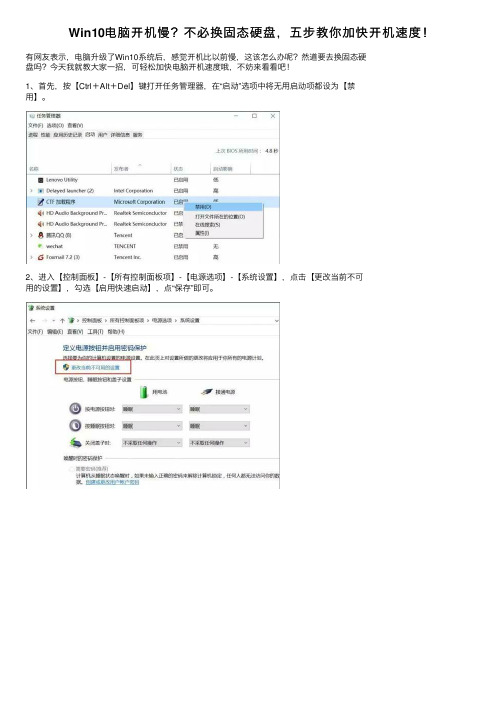
Win10电脑开机慢?不必换固态硬盘,五步教你加快开机速度!
有⽹友表⽰,电脑升级了Win10系统后,感觉开机⽐以前慢,这该怎么办呢?然道要去换固态硬
盘吗?今天我就教⼤家⼀招,可轻松加快电脑开机速度哦,不妨来看看吧!
1、⾸先,按【Ctrl+Alt+Del】键打开任务管理器,在“启动”选项中将⽆⽤启动项都设为【禁
⽤】。
2、进⼊【控制⾯板】-【所有控制⾯板项】-【电源选项】-【系统设置】,点击【更改当前不可
⽤的设置】,勾选【启⽤快速启动】,点“保存”即可。
3、按Win+R键打开运⾏窗⼝,输⼊gpedit.msc 回车打开;进⼊【管理模板】-【系统】-【关机】,双击【要求使⽤快速启动】,设为【已启⽤】保存即可。
4、右键点击【此电脑】,选择【属性】,进⼊【⾼级系统设置】-【系统设置】-【⾼级】,点击“启动和故障修复”中的【设置】,取消这两项勾选,保存即可。
5、按Win+R键打开运⾏窗⼝,输⼊msconfig 回车打开;点“引导”⾥的【⾼级选项】,把处理器个数修改为最⼤值即可。
做完以上五步,你重启电脑会发现开机速度有了质的提升。
当然,如果你想进⼀步加速,那可以花钱去换个固态硬盘。
两种加快Win10电脑开机速度的方法
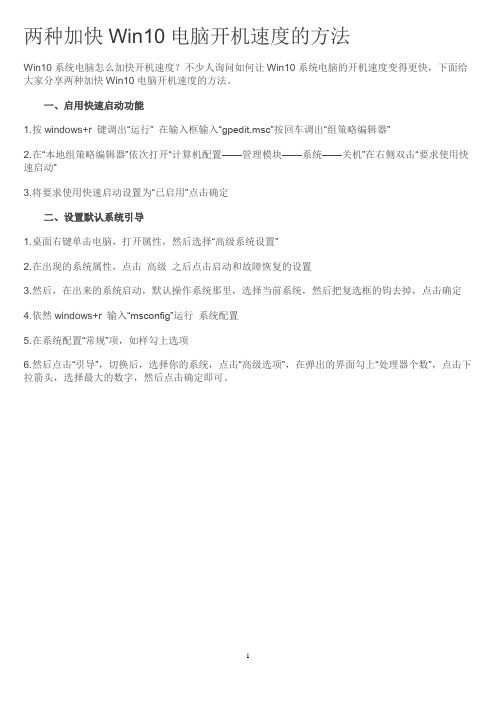
两种加快Win10电脑开机速度的方法
Win10系统电脑怎么加快开机速度?不少人询问如何让Win10系统电脑的开机速度变得更快,下面给大家分享两种加快Win10电脑开机速度的方法。
一、启用快速启动功能
1.按windows+r 键调出“运行” 在输入框输入“gpedit.msc”按回车调出“组策略编辑器”
2.在“本地组策略编辑器”依次打开“计算机配置——管理模块——系统——关机”在右侧双击“要求使用快速启动”
3.将要求使用快速启动设置为“已启用”点击确定
二、设置默认系统引导
1.桌面右键单击电脑,打开属性,然后选择“高级系统设置”
2.在出现的系统属性,点击高级之后点击启动和故障恢复的设置
3.然后,在出来的系统启动,默认操作系统那里,选择当前系统,然后把复选框的钩去掉,点击确定
4.依然windows+r 输入“msconfig”运行系统配置
5.在系统配置“常规”项,如样勾上选项
6.然后点击“引导”,切换后,选择你的系统,点击“高级选项”,在弹出的界面勾上“处理器个数”,点击下拉箭头,选择最大的数字,然后点击确定即可。
1。
- 1、下载文档前请自行甄别文档内容的完整性,平台不提供额外的编辑、内容补充、找答案等附加服务。
- 2、"仅部分预览"的文档,不可在线预览部分如存在完整性等问题,可反馈申请退款(可完整预览的文档不适用该条件!)。
- 3、如文档侵犯您的权益,请联系客服反馈,我们会尽快为您处理(人工客服工作时间:9:00-18:30)。
win10系统如何使开机破8秒
在win8系统出现以后的win系统中,都有一个特点,那就是快速启动,可是,相信大家都有这样一个问题,就是,自己明明用的是win8(或者win10)系统,可是快速启动总是无用,即使打开了快速启动选项,也无济于事,那么,这要还有什么意思呢。
今天,给大家一个方法,希望大家的电脑都可以在几秒内打开(本人的可以破8,希望大家可以有更好的成绩)工具/原料
方法/步骤
1.1首先,我们打开控制面板,然后选择电源选项。
2,点击"选择电源按钮的功能“
2
然后点击”更改当前不可用的设置“,红色箭头指的地方,
然后,在”启用快速启动“那项打上勾之后重启。
(有很多安装系统后默认都是勾上的,可是有些不起作用,所以,如果已经打勾的请去掉后,重启再勾上)
在这里是灰色的,也是不可选:是因为在"本地组策略编辑器”里面已经设置了,所以,这里是灰色的
1.end
方法/步骤2
1. 1
用win键加r键调出运行框,输入"gpedit.msc",然后回车,调出组策略编辑器.如下图,点击,计算机配置项下面的"管理模板",
2
依次点击"系统",找到"关机"项,然后点击"关机",
点击如图四所示的"要求使用快速启动",
然后,选择"启用",之后点击确定.
(这里选择了启用,那么在就会出现在上面控制面板里的启用快速启动是灰色的,)
1.end
方法/步骤3
1.桌面右键单击电脑,打开属性,
然后,选择"高级系统设置"
在出现的系统属性,高级项.
在"启动和故障恢复"那里,点击"设置"
然后,在出来的系统启动,默认操作系统那里,选择当前系统,
然后把所有带勾的如图二一样去掉.
之后,点击确定.
运行"msconfig",系统配置,
在系统配置"常规"项,如图一一样勾上选项.
然后点击"引导",切换后,点击如图二所示的"高级选项",
然后勾上"处理器个数",点击下拉箭头,选择最大的数字.
然后确定即可
1.end
注意事项
∙可能有些只设置其中一个就可实现,如果单独设置一个不能实现,那么请按照步骤全部设置一遍.∙开机时间可能平时没有什么多大作用,但是有可能关键时刻还是能够起到一点好处的.。
